软件培训手册_090117
软件培训手册——第一部分、第二部分、第三部分、第四部分
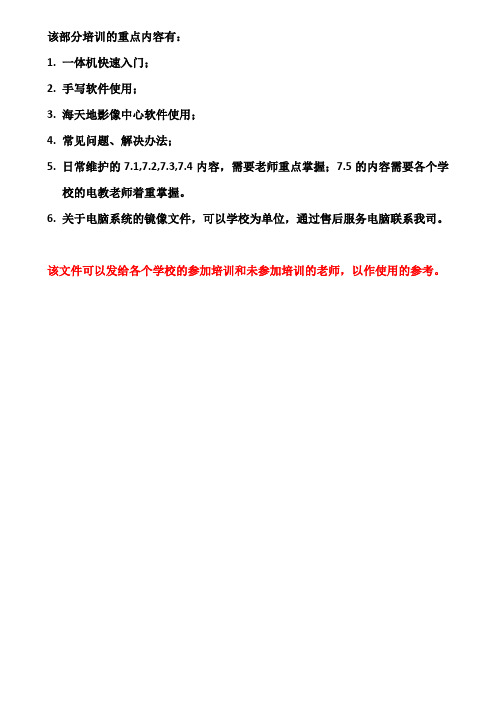
该部分培训的重点内容有:1.一体机快速入门;2.手写软件使用;3.海天地影像中心软件使用;4.常见问题、解决办法;5.日常维护的7.1,7.2,7.3,7.4内容,需要老师重点掌握;7.5的内容需要各个学校的电教老师着重掌握。
6.关于电脑系统的镜像文件,可以学校为单位,通过售后服务电脑联系我司。
该文件可以发给各个学校的参加培训和未参加培训的老师,以作使用的参考。
一、一体机快速入门1.一体机的组成2.开机与关机正确方法2.1开机步骤:2.1.1开机前注意:<1>确认插排通电,65寸前置总开关打开,液晶电视和电脑的电源指示灯为红色;<2>电脑上不能插U盘或硬盘;2.1.2开机顺序:打开液晶电视——打开电脑——打开视频展台;2.1.3具体操作:<1>单击电视电源Power-TV键(正常启动后,指示灯是绿色,如图);<2>单击电脑电源OPS--PC键(正常启动后,指示灯是绿色,如图);65寸一体机按键60寸一体机按键<3>等待电脑正常开启后,打开相应的软件;2.2关机步骤:2.2.1关机顺序:关闭应用程序——关闭电脑(需要等待电脑完全关机)——关闭液晶电视——拔掉插板插头;2.2.2具体操作:<1>正常关闭电脑打开的所有应用程序或软件;<2>单击电脑的“开始菜单”——“关机”按钮,等待电脑完全关机;<3>电脑关机后,单击电视电源Power键,关闭电视,拔掉插排插头;常使用,请您严格遵循一体机的正常操作步骤。
3.一体机触控的操作3.1触控的鼠标左键的单击、双击:触控的工具是手指或不透明的尖、软的物体<1>单击:工具垂直于屏幕,轻击一次;<2>双击:工具垂直于屏幕,快速轻击两次;3.2触控的鼠标右键操作:工具垂直于屏幕,长安1-2s,当指针变为光圈后,立即松开,就会出现菜单项;3.3触控的虚拟键盘:输入法切换、手写输入3.3.1输入法切换:<1>调出虚拟键盘:单击电脑任务栏“手写笔”图标,会出现虚拟键盘;或者出现文本插入符时,单击插入符旁边的键盘图标;<2>同时单击“Ctrl”+“Shift”键,切换输入法;手写输入:单击虚拟键盘上的“手写笔”图标可以切换到手写识别、录入界面;二、电子白板软件1.软件功能界面介绍1.1软件功能界面介绍——主界面主界面主画布:也叫页面,软件所有的操作都在页面上进行;主工具栏:集合了软件的所有功能,通过该栏目图标,可以调出子工具栏,进行详细操作;子工具栏:某一单独功能的详细介绍和操作;便捷垃圾桶:快速清空页面的选定内容;1.2软件功能界面介绍——主工具栏介绍(单击图标即显示子工具栏,图标为灰色)“16”指向“页面统计”图标,有两个数字,前一数字表示当前页面是第几页,后一数字表示共有多少个页面。
《软件培训讲义》PPT课件

03
软件开发方法与技术
瀑布模型与敏捷开发方法
瀑布模型
一种线性的软件开发过程,包括 需求分析、设计、编码、测试和 部署等阶段,每个阶段都有明确 的输入和输出,强调文档化和严
格的阶段评审。
敏捷开发方法
一种灵活、迭代的软件开发方法 ,强调团队合作、快速响应变化 和持续集成,常见的敏捷开发方 法有Scrum和极限编程(XP)。
遵循模块化、高内聚、低耦合、 可扩展性、可维护性等设计原则
。
设计方法
采用面向对象的设计方法,包括类 设计、接口设计、数据例模式 、工厂模式、观察者模式等,提高 系统设计的灵活性和可重用性。
常见系统架构类型及特点
分层架构
将系统划分为表示层、业务逻辑层和数据访问层 ,各层之间通过接口进行通信,实现高内聚、低 耦合。
质量度量指标
持续改进策略
制定质量度量指标,如缺陷率、覆盖率、 回归测试通过率等,以量化评估软件质量 。
通过收集用户反馈、分析测试结果等方式 ,持续改进软件产品质量和用户体验。
缺陷管理和持续改进策略
缺陷管理流程
建立缺陷管理流程,包括缺陷发现、记 录、分类、修复和验证等环节。
缺陷分析
对收集的缺陷进行分析,找出根本原 因和解决方案,避免类似问题再次发
手势操作
支持常见的手势操作,如滑动、长按、拖拽 等,提高操作的便捷性和效率。
06
测试与质量保证
软件测试类型和方法
功能测试
对软件产品的各项功 能进行验证,确保符 合需求和设计文档的 要求。
性能测试
测试软件在不同负载 下的性能指标,如响 应时间、吞吐量、资 源利用率等。
安全测试
验证软件产品的安全 性,包括漏洞扫描、 渗透测试、代码审计 等。
《软件操作手册》课件

动画效果和过渡方式
动画效果:包 括进入、退出、 强调、路径等 效果,可以增 强课件的视觉 效果和互动性。
过渡方式:包 括淡入淡出、 滑动、缩放、 旋转等,可以 增强课件的流 畅性和连贯性。
动画设置:在 PPT中,可以 通过“动画” 选项卡进行动 画效果的设置
和调整。
过渡设置:在 PPT中,可以 通过“切换” 选项卡进行过 渡方式的设置
软件功能介绍
软件操作手册PPT课件制作:介绍软件的基本功能和使用方法
软件功能介绍:详细介绍软件的各项功能,如编辑、排版、设计等
软件操作演示:通过实际操作演示软件的使用方法和技巧 常见问题解答:解答用户在使用软件过程中可能遇到的问题,提供解决方 案
软件操作流程
打开演示文稿,选择新建演示文稿
输入标题和副标题,设置字体、大小和颜 色
特点:内容全面、 结构清晰、易于 理解
制作原则和要求
内容准确: 确保所有操 作步骤和功 能描述准确
无误
简洁明了: 避免使用复 杂的语言和 过多的文字, 尽量使用图
表和图片
逻辑清晰: 按照操作步 骤的顺序进 行讲解,确 保每个步骤 都清晰易懂
易于理解: 使用通俗易 懂的语言, 避免使用专 业术语和缩
配色方案: 选择与主 题相关的 颜色,如 科技蓝、 绿色等
字体选择: 选择清晰 易读的字 体,如微 软雅黑、 Arial等
字体大小: 根据PPT 内容调整 字体大小, 确保观众 能够清晰 阅读
字体颜色: 选择与背 景色对比 度高的颜 色,如白 色、黑色 等
字体样式: 根据PPT 内容选择 合适的字 体样式, 如加粗、 斜体等
更新和维护计划
定期检查更新:确保软件操作手册PPT课件内容的准确性和完整性 用户反馈收集:收集用户对软件操作手册PPT课件的意见和建议,及时进行修改和完善 更新频率:根据用户需求和软件更新情况,制定合理的更新频率 维护团队:建立专业的维护团队,负责软件操作手册PPT课件的更新和维护工作
软件培训手册——第一部分、第二部分-、第三部分、第四部分

该部分培训的重点内容有:1.一体机快速入门;2.手写软件使用;3.海天地影像中心软件使用;4.常见问题、解决办法;5.日常维护的7.1,7.2,7.3,7.4内容,需要老师重点掌握;7.5的内容需要各个学校的电教老师着重掌握。
6.关于电脑系统的镜像文件,可以学校为单位,通过售后服务电脑联系我司。
该文件可以发给各个学校的参加培训和未参加培训的老师,以作使用的参考。
一、一体机快速入门1.一体机的组成2.开机与关机正确方法2.1开机步骤:2.1.1开机前注意:<1>确认插排通电,65寸前置总开关打开,液晶电视和电脑的电源指示灯为红色;<2>电脑上不能插U盘或硬盘;2.1.2开机顺序:打开液晶电视——打开电脑——打开视频展台;2.1.3具体操作:<1>单击电视电源Power-TV键(正常启动后,指示灯是绿色,如图);<2>单击电脑电源OPS--PC键(正常启动后,指示灯是绿色,如图);65寸一体机按键60寸一体机按键<3>等待电脑正常开启后,打开相应的软件;2.2关机步骤:2.2.1关机顺序:关闭应用程序——关闭电脑(需要等待电脑完全关机)——关闭液晶电视——拔掉插板插头;2.2.2具体操作:<1>正常关闭电脑打开的所有应用程序或软件;<2>单击电脑的“开始菜单”——“关机”按钮,等待电脑完全关机;<3>电脑关机后,单击电视电源Power键,关闭电视,拔掉插排插头;常使用,请您严格遵循一体机的正常操作步骤。
3.一体机触控的操作3.1触控的鼠标左键的单击、双击:触控的工具是手指或不透明的尖、软的物体<1>单击:工具垂直于屏幕,轻击一次;<2>双击:工具垂直于屏幕,快速轻击两次;3.2触控的鼠标右键操作:工具垂直于屏幕,长安1-2s,当指针变为光圈后,立即松开,就会出现菜单项;3.3触控的虚拟键盘:输入法切换、手写输入3.3.1输入法切换:<1>调出虚拟键盘:单击电脑任务栏“手写笔”图标,会出现虚拟键盘;或者出现文本插入符时,单击插入符旁边的键盘图标;<2>同时单击“Ctrl”+“Shift”键,切换输入法;手写输入:单击虚拟键盘上的“手写笔”图标可以切换到手写识别、录入界面;二、电子白板软件1.软件功能界面介绍1.1软件功能界面介绍——主界面主界面主画布:也叫页面,软件所有的操作都在页面上进行;主工具栏:集合了软件的所有功能,通过该栏目图标,可以调出子工具栏,进行详细操作;子工具栏:某一单独功能的详细介绍和操作;便捷垃圾桶:快速清空页面的选定内容;1.2软件功能界面介绍——主工具栏介绍(单击图标即显示子工具栏,图标为灰色)“16”指向“页面统计”图标,有两个数字,前一数字表示当前页面是第几页,后一数字表示共有多少个页面。
办公软件培训手册共82页

O f f i c e办公软件系列培训手册二O一一年八月第一部分Word文字处理软件第1讲Word 概述第一节 Microsoft Office办公软件概述一.Office办公软件的功能:Microsoft Office是微软公司开发的办公自动化软件,使用Office办公软件,可以帮助我们更好地完成日常办公和公司业务。
Office办公软件是电脑应用最多,最基础的一个软件。
因为小到做一个通知,大到编辑出版一本书,都可以用Office办公软件来处理。
也是大家学好后续课程的一个基础。
二.简叙Offfice发展史及组成:Office办公软件的发展经历了Office 97 , Office 98, Office 2000, Office XP、2019、2019等几代,这一软件组成从功能、操作、处理及界面风格等多方面均有了明显的进步。
我们今天要讲述的Office 2019,功能强大,外观漂亮,而且使用方便。
三.Office套装软件由7个软件组成:微软公司推出其划时代的办公应用软件产品——Microsoft Office 2019及其中文版,充分凝聚和发挥了软件技术和互联网技术的各自优势,能最有效地激发广大用户的创造力和生产力。
Microsoft Office 2019中包含了以下应用程序:Microsoft Word 2019(文字处理应用软件)、Microsoft Excel 2019(电子表格应用软件)、Microsoft Outlook 2019(邮件及信息管理软件)、Microsoft PowerPoint 2019(幻灯片演示软件)、Microsoft Access 2019(数据库应用软件)、Microsoft FrontPage 2019(网站管理应用软件)、Microsoft Share point Team Services(群组作业网站)。
WORD 2019是办公套装软件OFFICE 2019组件,专门用于文字编辑、排版的软件,是目前WINDOWS环境下最受欢迎的文字处理软件之一,功能强大,操作简单。
计算机软件培训手册6p

手动模式时,检验员主要对影像显示区内的沉渣有形成份进行分析。此时功能键盘上的所有键区均可操作。可以通过按功能键盘上的“图像抓取”键,抓取多幅镜下沉渣图片,软件将抓取的图片与对应病人的检测结果结合保存到仪器存储器内。检验员可以在打印输出病人检测结果时选择打印所抓取的沉渣图片。
审核前10幅图像,还是审核所有图像,0为审核10幅图像。
四、option.ini参数说明
option.ini需要调整的参数说明,其参数主要集中在[AutomaticProcess]字段。
edtSedimentation1
初次沉淀时间(秒)
edtSedimentation2
再次沉淀时间(秒)
edtImageNum
4) 打印服务程序LX3000_Report.exe:连接打印机程序和LX程序处理的结果。
5) 报告单模板文件:Print.rff 。
报告单的布局。
6) 调整PV980图象采集卡的亮度、对比度等默认参数:PV980mAdjust.exe。
它的设置信息放在Defult.ini中。
7) 干化学相关程序:PConvertData.exe、Uriner.exe、Online4.0
ⅴ.网络发送:点击此按钮进入“网络发送”界面,允许将检测结果向医院网络发送。
ⅵ. 全自动:全自动检测模式
将标本试管架放入仪器待测样本区后,点击“全自动”,仪器开始样本输送并自动依次从试管架中的标本管中取样。在此模式中,仪器首先进行显微系统复位(仪器自动判别是否需要执行此项),然后自动进入第一通道(双通道仪器)进行吸样,吸样完成后自动进入初次沉淀。初次沉淀完成后,在10倍镜下预抓3幅图片并进行标本阴、阳性判别,当判别为阴性标本时,自动在10倍镜下抓取一幅图片后将标本排掉,开始下一标本吸样;当判别为阳性标本时,自动进入二次沉淀。在第一通道二次沉淀过程中仪器自动切换至第二通道进行吸样;然后进行第二通道初次沉淀。第二通道检测过程同第一通道,当判别第二通道为阳性标本时第二通道进入二次沉淀,仪器转回第一通道,然后在10倍镜下自动抓取5幅图片,完成后切换至40倍镜下进行自动调节显微系统焦距,调焦完成后开始抓取25幅40倍镜下图片,然后进入对所抓图片的自动识别、计数过程并同时将第一通道管道中标本排出,开始吸入下一个样本并进行初次沉淀;依此循环,也可以按键盘上“镜检中止”,在当前标本检测完成后中止下一标本的检测。
内部软件培训手册

4
3.4.2 搜索店铺 ......................................................................................................... 24 3.4.3 审核店铺 ......................................................................................................... 24 3.4.4 小区管理 ......................................................................................................... 25 3.4.5 店铺模板管理 ................................................................................................. 26 CRM 平台功能介绍 ................................................................................................................ 26 4.1 功能简述..................................................................................................................... 26 4.2 扫码推广统计............................................................................................................. 26 4.2.1 各店铺扫码情况(上海) ............................................................................. 27 4.2.2 各小二所属店铺扫码情况汇总(上海) ..................................................... 27 4.2.3 各主管所属店铺扫码情况汇总(上海) ..................................................... 27 4.2.4 各小二扫码情况(上海) ............................................................................. 27 4.3 订单监控..................................................................................................................... 27 4.3.1 实时订单数据(上海) ................................................................................. 27 4.3.2 万邦迪亚天天报表(上海) ......................................................................... 27 4.3.3 店铺配送监控 ................................................................................................. 27 4.4 其他............................................................................................................................. 27 4.4.1 支付宝打款 ..................................................................................................... 28 4.4.2 给买家退款 ..................................................................................................... 28 4.4.3 支付宝打款失败列表 ..................................................................................... 29
{企业通用培训}办公软件培训手册

{企业通用培训}办公软件培训手册O f f i c e办公软件系列培训手册二O一四年一月第一部分Word文字处理软件第1讲Word概述第一节MicrosoftOffice办公软件概述一.Office办公软件的功能:MicrosoftOffice是微软公司开发的办公自动化软件,使用Office办公软件,可以帮助我们更好地完成日常办公和公司业务。
Office办公软件是电脑应用最多,最基础的一个软件。
因为小到做一个通知,大到编辑出版一本书,都可以用Office 办公软件来处理。
也是大家学好后续课程的一个基础。
二.简叙Offfice发展史及组成:Office办公软件的发展经历了Office97,Office98,Office2000,OfficeXP、2003、2007等几代,这一软件组成从功能、操作、处理及界面风格等多方面均有了明显的进步。
我们今天要讲述的Office2003,功能强大,外观漂亮,而且使用方便。
三.Office套装软件由7个软件组成:微软公司推出其划时代的办公应用软件产品——MicrosoftOffice2003及其中文版,充分凝聚和发挥了软件技术和互联网技术的各自优势,能最有效地激发广大用户的创造力和生产力。
MicrosoftOffice2003中包含了以下应用程序:MicrosoftWord2003(文字处理应用软件)、MicrosoftExcel2003(电子表格应用软件)、MicrosoftOutlook2003(邮件及信息管理软件)、MicrosoftPowerPoint2003(幻灯片演示软件)、MicrosoftAccess2003(数据库应用软件)、MicrosoftFrontPage2002(网站管理应用软件)、MicrosoftSharepointTeamServices(群组作业网站)。
WORD2003是办公套装软件OFFICE2003组件,专门用于文字编辑、排版的软件,是目前WINDOWS环境下最受欢迎的文字处理软件之一,功能强大,操作简单。
《软件培训讲义》PPT课件

建议:不断学习新技术和编程语言,关注行业动态和技 术趋势,提升自己的技术能力和竞争力。
建议:积极参与项目实践,积累项目经验,同时注重团 队协作和沟通能力的培养,提高自己的综合素质。
建议:根据自己的兴趣和特长,规划职业发展路径,明 确目标方向,不断学习和进步,实现个人职业价值。
THANKS
感谢观看
02
通过定期跟踪和监控项目进度,及时发现和解决问题,确保项
目按计划进行。
进度调整
03
根据项目实际情况,适时调整进度计划,重新分配资源和任务
,确保项目按时完成。
项目风险识别与应对
01
风险识别
通过项目分析、干系人访谈等方式,识别项目潜在的风险,包括技术风
险、市场风险、资源风险等。
02
风险评估
对识别出的风险进行评估和量化,确定风险等级和影响程度,制定相应
经典案例剖析及启示
案例二
某金融系统的安全防护实践
背景介绍
金融系统涉及到用户的资金安 全,对安全性要求极高。
解决方案
通过加强网络安全、应用安全 、数据安全等方面的防护措施 ,构建全方位的安全防护体系 。
启示
在软件开发过程中,安全性是 不可忽视的重要因素,需要采 取多种手段来保障系统的安全
性。
行业前沿动态关注
软件维护与优化
讲解软件维护的流程和方法,包 括错误修复、功能增强、性能优 化等,同时介绍软件重构和优化 的技巧。
实践项目与案例分析
通过实践项目和案例分析,让学 员将所学知识应用到实际项目中 ,提高实践能力和解决问题的能 力。
02
软件基础知识
计算机系统概述
计算机系统的组成
包括硬件系统和软件系统 两部分,硬件系统提供物 质基础,软件系统提供功 能支持。
软件操作培训教材

它以磁盘、网络为媒介进行传播和扩散,感染别的程序和
系统,一旦满足某特定条件,计算机病毒就会被激活,干扰、
破坏计算器的正常工作。
4.5.1.1计算机病毒的危害:
4.5.1.1.1修改破坏文件中的数据。
4.5.1.1.2减少磁盘空间,使磁盘中的坏扇区增多。
4.6计算器网络
4.6.1计算器网络:就是在一个小范围内将几十台计算机通过电缆连接起来大
家进行数据的共享和传送。我们称为局域网( LAN ),
以后给介绍的都是计算器局域网。而。
4.6.1.1网络卡的认识:
网络卡有多种型号,它的作用就是把你的计算机同远处的计算机连接
脑网络传播病毒的速度最快,其破坏力也就最大。
4.5.1.3计算机病毒的特点:
4.5.1.3.1传播性:计算机病毒能主动的将自身的复制品或变种传染到其
它程序上,而某个被传染的程序又能成为一个病毒,
传染给下一个程序,从而传染给一个微机系统,一
个局部网络。
4.5.1.3.2隐蔽性:计算机病毒程序一般都很小,容易附在系统或其它文
应用软件:指在操作系统下,开发的各种应用程序。如:WPS ,PCTOOLS ,
QAPLUSFE等。
4.1.2硬件:泛指计算器的各种外设,象显示器、键盘、打印机、软
盘驱动器、硬盘等。
软件同硬件之关系极为密切,缺一不可。硬件提供软件运行的物
质环境,而软件是控制、管理计算器软硬件资源及程序的执行,只有
软件才能发挥计算器的功能,才能指挥计算器去为我们做很多的事情。
RJ45头就是一种透明的水晶头,它的作用就是用一束有8根线
的一种传输介质,把你的计算机同另外的计算机相连的一种接头。
2024年软件开发培训手册

系统设计原则与技巧
01
02
03
04
高内聚、低耦合
设计高内聚的模块,降低模块 间的耦合度,提高系统可维护
性。
面向对象设计
运用面向对象思想,抽象出类 、接口等概念,构建可扩展的
系统架构。
设计模式应用
合理运用设计模式,提高代码 复用性,优化系统性能。
数据库设计
设计合理的数据库结构,保证 数据的完整性、一致性和安全
04
前端开发技术栈
HTML/CSS/JavaScript基础
HTML基础
掌握HTML标签、属性、语义化等基础内容,能够熟练编写静态 网页。
CSS基础
了解CSS选择器、盒模型、布局等基础内容,能够实现页面基本样 式设计。
JavaScript基础
掌握JavaScript基本语法、数据类型、函数、DOM操作等基础内 容,能够实现页面基本交互效果。
06
团队协作与项目管理
版本控制工具Git使用指南
Git基本概念
介绍Git的定义、作用、优 势以及常用命令等基础知 识。
Git工作流程
详细讲解Git的工作流程, 包括克隆仓库、创建分支 、提交代码、合并分支等 操作步骤。
Git高级应用
介绍Git的高级应用,如分 支管理、标签管理、Git钩 子函数等,提升团队协作 效率。
软件开发模型
熟悉瀑布模型、敏捷开发等软 件开发模型,理解不同模型的 特点及适用场景。
软件开发方法
掌握面向对象编程(OOP)、 函数式编程等开发方法,以及 设计模式等高级编程技巧。
软件测试与质量保证
了解软件测试的基本概念、方 法和技术,如单元测试、集成 测试和系统测试等,确保软件
质量。
软件培训计划与培训内容

软件培训计划与培训内容一、培训计划1. 培训目标设置软件培训计划的目标是使参与培训的人员能够熟练掌握公司内部使用的特定软件,并能够独立应用软件进行工作。
通过培训,帮助员工提升工作效率和质量,满足公司对人才需求的提升。
2. 培训对象软件培训对象为公司所有员工,特别是需要使用特定软件进行工作的员工。
包括但不限于运营部门、技术部门、销售部门等。
3. 培训形式软件培训采取集中培训和线上培训相结合的方式。
通过专业培训师带领集中培训,以及制作线上培训视频、文档等形式进行培训。
4. 培训周期软件培训周期视软件的复杂程度而定,一般为1-2周。
5. 培训评估软件培训结束后,将进行培训效果评估,以确定培训的成效,并在后续根据评估结果进行调整和改进。
二、培训内容本次软件培训的内容将从软件基础知识、操作技能到软件高级应用等方面进行系统的培训。
1. 软件基础知识- 软件的基本概念和作用;- 软件的安装和卸载;- 软件的界面和功能模块介绍;- 软件的常见问题和解决方法。
2. 软件操作技能- 软件的基本操作方法;- 软件的数据输入、修改和删除;- 软件的快捷键设置;- 软件的操作技巧和注意事项。
3. 软件高级应用- 软件的高级功能介绍;- 软件的数据分析和报表生成;- 软件的数据导入和导出;- 软件的定制化配置和扩展功能。
4. 软件应用案例通过实际案例进行分析和讨论,让学员能够将所学软件知识应用到实际工作中,提高工作的效率和质量。
5. 培训辅助材料制作软件培训相关的视频、文档、PPT等辅助材料,方便学员进行自主学习和复习。
三、培训落实1. 培训分级为了满足员工的不同需求,软件培训将根据员工的职位和能力水平进行分级培训,分别设置初级、中级和高级课程。
2. 培训师傅选拔在公司内部选拔资深员工或者公司外部聘请专业软件培训师进行培训。
3. 培训资源准备制定培训计划后,需要准备软件培训所需的场地、设备、材料等资源,确保培训的顺利进行。
2024年软件开发行业培训资料实用手册

结构型模式
如适配器模式、装饰器模 式等,用于处理类或对象 的组合问题。
行为型模式
如观察者模式、策略模式 等,用于处理类或对象之 间的交互和通信问题。
数据库设计原则及优化策略探讨
数据库设计原则
包括数据完整性、一致性、安全性等原则,以确 保数据库设计的合理性和有效性。
数据库优化策略
包括索引优化、查询优化、存储优化等策略,以 提高数据库的性能和效率。
03
培养团队协作能力
加强英语听说读写能力,以便更 好地理解和运用国际前沿技术资 料。
积极参与团队项目,学会与他人 有效沟通和协作,提升团队协作 能力。
制定个人发展目标,实现职业成长
明确职业目标
根据个人兴趣和特长,设定短期和长期的职业发展目 标。
制定实现计划
分析目标岗位所需技能和经验,制定可行的学习和实 践计划。
备考计划制定
根据个人实际情况,制定详细的备考计划,包括学习时间分配、复习重点、模拟考试等 。
学习资源推荐
提供备考过程中所需的学习资源,如教材、在线课程、模拟考试平台等。
拓展知识领域,增强综合素质
01
学习新技术
关注行业动态,学习新兴技术如 人工智能、区块链、物联网等, 拓宽技术视野。
02
提升英语水平
在项目完成后进行总结和回顾,分享项目过程中的经验教训和最佳实践,为未来的项目提 供有价值的参考和借鉴。
05
网络安全与数据保护措施完善建 议
常见网络安全威胁识别及防范手段介绍
恶意软件攻击
通过安装防火墙、定期更新操作 系统和软件补丁来防范;采用入 侵检测系统和反病毒软件进行实 时监控和处置。
钓鱼攻击
2024年软件开发行业培训资 料实用手册
软件开发团队管理培训手册

软件开发团队管理培训手册第一章:团队建设与领导力培养 (2)1.1 团队组建与角色定位 (2)1.2 领导力培养与提升 (2)第二章:沟通与协作技巧 (3)2.1 团队内部沟通策略 (3)2.2 项目协作与进度管理 (4)第三章:软件开发流程与方法 (4)3.1 软件开发流程概述 (4)3.2 敏捷开发与Scrum实践 (5)3.3 代码审查与质量控制 (5)第四章:项目管理与规划 (6)4.1 项目目标与范围确定 (6)4.1.1 项目目标设定 (6)4.1.2 项目范围确定 (6)4.2 项目进度与风险管理 (7)4.2.1 项目进度管理 (7)4.2.2 风险管理 (7)4.3 项目评估与总结 (7)4.3.1 项目评估 (7)4.3.2 项目总结 (7)第五章:技术能力提升 (8)5.1 技术培训与知识分享 (8)5.2 技术创新与研发 (8)第六章:团队激励与绩效管理 (8)6.1 激励策略与方法 (8)6.2 绩效评估与反馈 (9)第七章:问题解决与决策制定 (9)7.1 问题诊断与分析 (9)7.1.1 问题的识别 (10)7.1.2 问题分析 (10)7.1.3 问题诊断 (10)7.2 决策制定与实施 (10)7.2.1 决策制定 (10)7.2.2 决策实施 (10)第八章:团队文化建设与氛围营造 (11)8.1 团队价值观塑造 (11)8.2 企业文化活动与团队凝聚力 (11)第九章:团队拓展与能力提升 (12)9.1 团队拓展训练 (12)9.1.1 拓展训练的意义 (12)9.1.2 拓展训练的形式 (12)9.1.3 拓展训练的实施 (12)9.2 能力提升与职业规划 (13)9.2.1 能力提升的方法 (13)9.2.2 职业规划的重要性 (13)9.2.3 职业规划的步骤 (13)第十章:风险管理与方法 (13)10.1 风险识别与评估 (13)10.2 风险应对策略 (14)第十一章:质量管理与改进 (14)11.1 质量管理体系 (14)11.2 质量改进方法与工具 (15)第十二章:团队持续发展与创新 (15)12.1 团队发展策略 (15)12.2 创新思维与团队变革 (16)第一章:团队建设与领导力培养1.1 团队组建与角色定位在当今的企业环境中,团队建设已成为提高组织效能和竞争力的关键因素。
软件培训资料

1.画线条例如:底图为命名为(图1-1),保存在桌面上。
1. 打开精雕软件2. 文件→输入→点阵图像→文件类型改为JPG→(找到桌面上的图1-1)→打开4. 点左键5. 选中后加锁→已选对象加锁→右键结束(注:每次重新打开文件都要把底图重新加锁一次,只选择底图加锁,不要把线条和网格也一起锁进去)6. 绘制→多义线→样条曲线,打开捕捉最近点。
7. SHIFT+右键用来移动图片8. 从整个区域处开始画,也就是雕刻雕的最高的地方9.按L可以退左键点的一个节点。
(线条返回)10.如果要删除已经画好的整根线条,用Delete来删除(或用上面乂)图象的旋转(适合底图需要旋转的)1.专业功能→图像处理→旋转→(90度逆时针,90度顺时针,180度自定义角度)任意选适合的→确定→加锁→选择对象加锁2.需要旋转的角度可以用正交捕捉画一条直线,然后用两点直线描出底图的边框线,测量—两线角度,分别点一下画好的两条直线,即可显示偏移的角度。
(适用于带边框线的底图)修改线条㈠线条修剪1. 编辑内的修剪2. 用左键点击一下所需要修剪的线条3. 在空白处点击一下右键4. 用左键点所需修剪的线条㈡线条延伸1 编辑内的延伸2 用左键点击一下所需延伸与到延伸处的线条3 在需要延长的线条一段点击右键4 用左键再点一下需延伸的线条㈢线条切断3选中线条→点编辑→切断→鼠标左键点一下所需要切断的地方连接功能1. 在左边→节点编辑工具(可以合并断点,重点等。
)线条的连接1. 点编辑→连接→点屏幕右边的缺省连接→用左键点击两条要连接的线条。
2. 对象为同一区域的两条直线可以连接2.建模型填颜色1. 虚拟雕塑工具→选中图片(把图片框起来)2. 模型→新建模型(把步长该为合适的)→右键确定3. 颜色→单线填色→选择一种颜色→点一下要填色的线条→按CTRL+左键(在填好颜色的线条里面画虚线(辅助填颜色用)1.画虚线→先选颜色上的单线填色→把单线填好→按空格键→再左键画线填色3.冲压→去料1. 选好填色后的图片2. 用雕塑→冲压→右边的颜色(外)→选底色【按Shift键鼠标左键点底色】→冲压深度(3-4毫米)3. 在模型里面扫一遍(按左键把黑的涂干净)→右键结束4. 选项→地图方式显示,(有颜色的图象=选项内的图形方式显示)5. 雕塑→去料→限高(冲压的高度)颜色模板(颜色内)6. 按Shift键把鼠标键放在自己要做的区内,选当前颜色7. Ctrl+右键是看立体的效果(旋转查看)8. 返回按鼠标右键选俯视图:冲压错误怎样返回1. 如果冲压错误了,再重新回到冲压→颜色无效冲压02. 如果去料错了要重新开始,雕塑→冲压→右边的颜色内→冲压深度(如3CM)→按住Shift键点击一下左键,松开Shift再点击一下左键,→右键结束;3. 如图在进了模型后跑掉图片→左边上的眼睛点一下;刀的区别H——对刀的显示与隐藏 Q——指刀的浅度E——线条显示与隐藏 W——指刀的深度N——取消颜色 A——指刀的直径放小R—模型显示与隐藏 S——指刀的直径放大G——颜色显示与隐藏 D——指刀的窄度Z——撤销一步 F——指刀的宽度限高保低如要做(4)毫米量:现有6毫米,应限高保低到选项→限高保低→限高填上→确定加载模型颜色(找回丢失的颜色)1. 必须是之前填的颜色是保存过的,而失去颜色后没有再次保存.2. 先把窗口缩小到下面的任务栏中3. 打开从前那幅有颜色的图片→模型→存为位图→保存(输入文件名)→右边确定→关掉这个窗口;4. 打开失去颜色图片的窗口→模型→加载模型颜色→打开刚才所保存的文件名三角刀导动——导动去料:1. 如果线条全部集合,先选中一条线条再按(Shift+左键)点完叶茎的线→导动去料→调好刀的深浅→右边颜色模板内→笔画类型选好→中间点一下;2. 导动方向不一样可以调整→变换→调整方向→右边的反向点一下磨光1. 效果→磨光→高度模式:任意选择(1) 去高补低,(2) 仅补低,(3) 仅补高,(4) 颜色模板(5) 磨光力度档任意选【一档慢(细)。
- 1、下载文档前请自行甄别文档内容的完整性,平台不提供额外的编辑、内容补充、找答案等附加服务。
- 2、"仅部分预览"的文档,不可在线预览部分如存在完整性等问题,可反馈申请退款(可完整预览的文档不适用该条件!)。
- 3、如文档侵犯您的权益,请联系客服反馈,我们会尽快为您处理(人工客服工作时间:9:00-18:30)。
软件培训手册一、系统安装:a)分区工具:fdisk.exeb)硬盘分区格式:分区原则上分三个区(不包括隐藏分区),包括一个主分区和一个扩展分区,其中,扩展分区化分为两个逻辑分区。
c)操作系统选择:win2000d)驱动程序光盘:使用主板附带驱动程序光盘e)计算机名称选择:统一使用LX做为计算机名称,在安装其他程序前,应事先检查此项。
f)安装步骤:1)启动MSDOS 7.0(使用Win98 启动盘启动),在DOS提示符下输入:fdis k↙。
2) 将第一个主分区分为10G,分区格式FAT32,并将其设为活动分区,将其他所有硬盘空间分为扩展分区,将扩展分区第一个逻辑分区分为“硬盘剩余空间-10G”,将第二个逻辑分区分为10G。
3)将所有分区格式化,分区格式选择如上文,NTFS文件系统的格式化操作请在安装完Windows2000操作系统后在系统中进行。
4)安装Windows2000,安装相应设备的驱动程序。
5)将D盘(空间最大的一个盘)格式化为NTFS格式分区。
二、软件安装:按照步骤安装如下软件:a)工具软件清单:ACDSee、WinRAR、office2000精简版、王码五笔86版。
b)LX程序安装:将所对应仪器的程序拷贝到D:\LX***文件夹。
其中***为3000、5000、2000、800 等,依据对应的仪器型号。
c)数据库安装:使用SQL2000个人版,数据库程序和数据文件都默认安装在C盘。
安装完成后,将D:\LX***目录下的Data文件夹内的*.MDF文件附件到数据库中。
d)连接打印机并安装打印机驱动、打印测试页。
e)新建Online4.0.exe和Lxsys.exe的快捷方式,修改Online4.0.exe 的快捷方式,在命令的末尾加一个“_1”(其中下划线代表空格),将它们拷贝到启动组里面。
f)在程序运行正常的情况下安装一键备份软件,选择备份分区大小时,选择“自动”。
安装完成后重启计算机,按住F10直到出现系统备份界面,备份C盘系统。
g)在医院安装仪器时,在所有工作都做完后,将D盘的LX***文件夹用WinRar压缩后拷贝到E盘做备份。
三、几个重要程序说明1) 影响聚焦效果的几个因素:显微镜:载物台、Z轴电机等等。
自动聚焦文件:Autofocus.dllAutofocus.dll版本不对会影响聚焦效果。
但如果聚焦出现问题,也有可能是显微镜的原因。
2) 影响识别的文件:Imageprocess.dll。
Imageprocess.dll和相关的识别文件一起影响有形成分的识别。
3) 用户遗忘登录密码。
所有的用户和密码记录在数据库的LOGIN表格中,可以由SQL数据库企业管理器进入查看。
4) 打印服务程序LX3000_Report.exe:连接打印机程序和LX程序处理的结果。
5) 报告单模板文件:Print.rff 。
报告单的布局。
6) 调整PV980图象采集卡的亮度、对比度等默认参数:PV980mAdjust.exe。
它的设置信息放在Defult.ini中。
7) 干化学相关程序:PConvertData.exe、Uriner.exe、Online4.0 Online4.0:用于串口数据的接受,并将其保存为Uriner.out 文件。
Uriner.out数据示例。
Uriner.exe:数据格式转换程序,将out文件转换成一定格式的文件。
PConvertData.exe:入库程序,调用转换程序完成转换,并将转换后的数据存入数据库。
相关注意事项:Online4.0参数设置及串口连接线制作请参照尿机使用说明书,一般来说9针对9针串口线连接连接方式是2-3、3-2、5-5。
如果接收到的数据是无规律的乱码,可以考虑调低波特率使用。
必须保证尿机、串口连接线和电脑串口正常,Online4.0才能接收到数据。
8)关闭自动稀释:将edtNeedDiluteOnceTh值设置为409830.5。
9)恢复备份程序或升级程序注意事项:a)关闭相关运行的进程。
退出LXSYS.exe,用任务管理器关闭尿液有形成份分析软件的相关进程PConvertData.exe、Online4.0、LX3000_Report.exe。
停止SQL数据库服务器的运行。
b)备份样本数据、医生科室信息等。
所有的样本文字信息、病员信息、医生科室信息、某些系统设置信息等都存放在Data文件夹的数据库文件中。
所有的样本图象存放在Image文件夹中。
部分系统设置信息存放在.ini文件中。
所以恢复备份软件前需要先备份文件夹Data, Image,DataConvert;所有的 .ini文件、print.rff。
Option.ini:新的软件Option.ini会增加新的字符串,为保证更改程序前后的设置统一,需要将旧Option.ini中的相关设置所使用到的字符串复制到新的Option.ini中,而不是进行整个文件的替换。
注意:可以更改D:\LX***文件名为D:\LX***_备份090117来备份原先的整个程序。
c)恢复程序文件。
将E盘备份(也可以是新的软件升级包)的分析程序文件夹替换原有的D盘的LX***文件夹,文件名称必须是LX***的形式。
d)重新运行SQL数据库服务器、注销windows或者重启系统使程序恢复运行。
10) 新程序相关说明:a)USB读卡器功能dcic32.dll(版本2007.08.23)option.ini参数说明shp_LXBackGround等于某个值时为屏蔽读卡器,等于其他值时为打开读卡器。
edtICCardPort=USB,端口设置为USB。
b)开机聚焦功能预留(这两项设置信息暂不使用,但必须保留)。
edtFirstAutoFocusImageCount = 0表示开机聚焦时,自动聚焦所取的图象数目,如果值小于3表示屏蔽开机聚焦功能。
edtFirstAutoFocusZDiff = 0表示聚焦完成后,向上提升的量,使得正好聚焦在有形成分的层面上。
c)chkUseManualMode = 0值为0屏蔽手动是屏蔽手动功能,值为1是开启手动功能。
d)edtSlot1ZPosition = 0Z轴参数调整e)chkAutoEnterCheckImage =0是否进入图像审核界面,如果值为1,在做镜检时将看不到图像。
f)chkReviseAllImages = 1审核前10幅图像,还是审核所有图像,0为审核10幅图像。
四、option.ini参数说明option.ini需要调整的参数说明,其参数主要集中在[AutomaticProcess]字段。
四、软件使用说明1、启动并进入尿液有形成份分析软件启动内置微机系统后,系统自动进入尿液有形成份中文分析软件启动界面。
图1 程序启动界面在启动界面“用户名”框中选定自己的名字,在“口令”框中输入进入程序的口令(若无,则不用输入),点击“确定”按钮即可进入到程序的主界面。
“主界面”主要有时间显示区、病人信息输入区、影像显示区、检验图片抓取显示区、任务执行栏按钮区和检测结果显示区几部份组成。
图2 程序“主界面”病人信息输入区影像显示区检测结果显示区检验图片抓取显示区任务执行栏按钮区当前时间显示区a)时间显示区:显示当前时间。
b) 病人信息输入区:供操作员输入检验病人的信息资料。
每输完一位病人资料后,按功能键盘上的“保存”键或点界面上“保存(F12)”钮或在输入最后一项信息后直接按回车将信息保存到软件数据库。
病人信息输入可在任意操作时间段进行。
c) 影像显示区:在进行沉渣有形成份检测时,影像显示区将实时显示定量计数室内有形成份在显微系统的镜下形态状况。
手动模式时,检验员主要对影像显示区内的沉渣有形成份进行分析。
此时功能键盘上的所有键区均可操作。
可以通过按功能键盘上的“图像抓取”键,抓取多幅镜下沉渣图片,软件将抓取的图片与对应病人的检测结果结合保存到仪器存储器内。
检验员可以在打印输出病人检测结果时选择打印所抓取的沉渣图片。
d) 检验图片抓取显示区:显示分析过程中所抓取的有形成分图片缩图。
对已完成的标本进行浏览时,点击此区显示的任意图片即可将它放大并显示在影像显示区内;检验员也可以通过点击选中图片后,点击任务执行栏中的“删除图片”将之删除。
e) 任务执行栏按钮区:该区有多个任务按钮,其中“保存”、“连续打印”、“单个打印”、“镜检中止”以及“退出”按钮的功能与多媒体功能键盘上对应的功能键功能一致。
其它任务按钮的功能如下:ⅰ. 删除项目:对已完成的标本进行结果查询浏览时,通过点击选中“检测结果显示区”内某一显示的项目后,点击“删除项目”按钮,将之从结果中删除。
与之功能相反的时“增加项目”。
ⅱ.样本管理:a)跳过样本对已完成干化学但不需要进行有形成份分析的标本,通过打钩选择样本号进行设置,你也可以使用批量处理功能将连续的样本号打钩。
图3 “样本跳过”设置界面b)重新检测样本对于已完成干化学但需要重新检测尿沉渣的样本编号,也可以通过打钩选择样本号,使用批量处理能够将连续的样本号打钩。
图4 “重新检测”设置界面ⅲ. 重新登录:通过重新登录可以不退出程序实现不同操作人员的登录切换。
ⅳ.系统设置:点击此按钮进入系统设定界面,进行相关软件功能设定。
ⅴ.网络发送:点击此按钮进入“网络发送”界面,允许将检测结果向医院网络发送。
ⅵ. 全自动:全自动检测模式将标本试管架放入仪器待测样本区后,点击“全自动”,仪器开始样本输送并自动依次从试管架中的标本管中取样。
在此模式中,仪器首先进行显微系统复位(仪器自动判别是否需要执行此项),然后自动进入第一通道(双通道仪器)进行吸样,吸样完成后自动进入初次沉淀。
初次沉淀完成后,在10倍镜下预抓3幅图片并进行标本阴、阳性判别,当判别为阴性标本时,自动在10倍镜下抓取一幅图片后将标本排掉,开始下一标本吸样;当判别为阳性标本时,自动进入二次沉淀。
在第一通道二次沉淀过程中仪器自动切换至第二通道进行吸样;然后进行第二通道初次沉淀。
第二通道检测过程同第一通道,当判别第二通道为阳性标本时第二通道进入二次沉淀,仪器转回第一通道,然后在10倍镜下自动抓取5幅图片,完成后切换至40倍镜下进行自动调节显微系统焦距,调焦完成后开始抓取25幅40倍镜下图片,然后进入对所抓图片的自动识别、计数过程并同时将第一通道管道中标本排出,开始吸入下一个样本并进行初次沉淀;依此循环,也可以按键盘上“镜检中止”,在当前标本检测完成后中止下一标本的检测。
ⅷ. 图像审核:点击“图像审核”,进入标本审核界面进行审核操作(自动模式时可以在自动模式进行的任何过程对已完成标本的“图像审核”,手动模式只能在标本检测完成后,处于待机状态才能进行审核)。
在图像审核检索界面中,“样本号”项目条底色为红色的表示软件智能分析后认为该样本的有形成份结果为异常;底色为白色的表示该样本结果正常。
